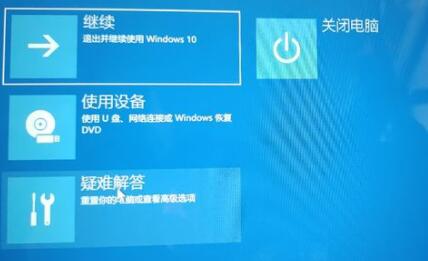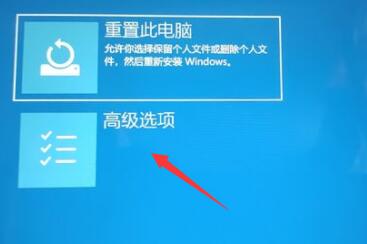首页
Win11安装卡在请稍等怎么办?Win11安装卡在请稍等解决方法
Win11安装卡在请稍等怎么办?Win11安装卡在请稍等解决方法
2021-12-06 16:24:19
来源:互联网
作者:admin
Win11安装卡在请稍等怎么办?最近有很多用户安装Win的时候卡遇到了请稍等的问题,不知道该怎么解决?这时候大家需要先重启电脑,如果还是不行的话可以尝试先退回win10,再使用镜像系统来安装,下面就一起来解决问题吧。
Win11安装卡在请稍等解决方法
1、首先我们重启电脑,然后进入“疑难解答”。
2、接着在疑难解答中选择“高级选项”
3、然后在其中选择“卸载更新”就可以退回win10系统了。
4、退回win10系统后,可以先在本站下载一个win11系统。【win11系统中文版下载】
5、下载完成后,找到下载位置,装载该系统文件,然后运行其中的“setup”程序就可以安装win11了。
相关文章
- Win11任务栏卡死重启也没有用怎么办?解决Win11任务栏卡死问题 04-04
- 怎么在Win11系统上安装(和卸载)字体? 01-24
- Win11超过10天怎么退回Win10 Win11超过10天可以退回Win10吗 01-18
- 为什么Win11打不开安全中心?Win11打不开安全中心解决办法 11-23
- Win11中文打字只显示字母 Win11中文模式打出来是字母解决方法 11-23
- Win11正式版安装安卓子系统的方法 测试阶段抢先体验 11-23
精品游戏
换一批